WPS表格如何制作图章
时间:1970-01-01 | 作者:网络 | 阅读:731、首先,打开一个新的工作表,切换到“插入”选项卡,点击“形状”,在下拉表中选择“椭圆”,按住shift键,画出一个你心中图章大小的圆形。
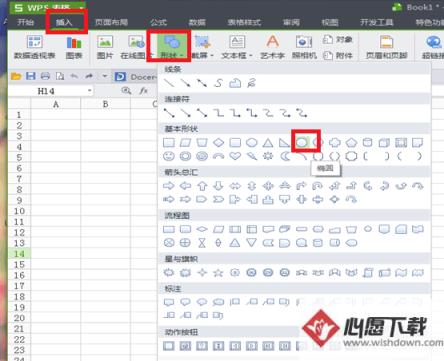
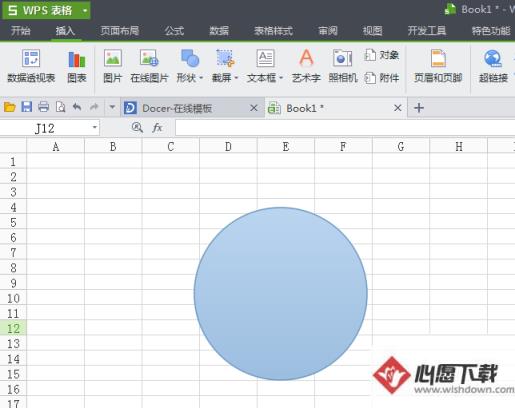
2、接下来,选中椭圆,切换到“绘图工具”选项卡,点击“填充”,选择白色。然后点击“轮廓”,设置图章轮廓的线条大小和颜色,在这里我们选择4.5磅的红色线条。
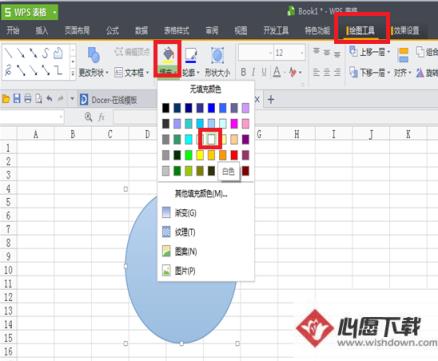
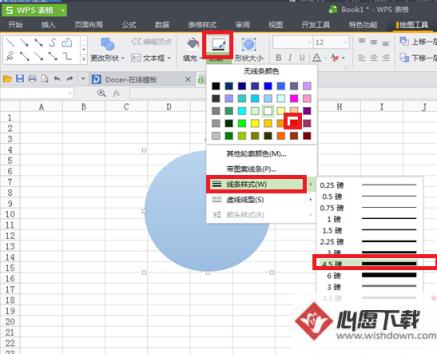
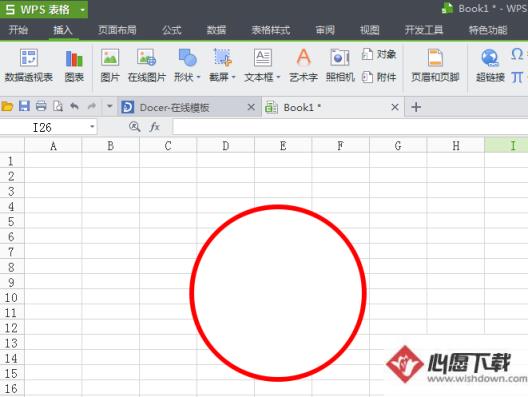
3、接下来,是设置图章中的图形,可以选择插入图片或者自己绘制的简单图形,在这里,我们选择插入图片,在“插入”选项卡中,点击“图片”,在弹出的“插入图片”对话框中选择想要插入的图片。然后调整好插入图片的大小和位置。
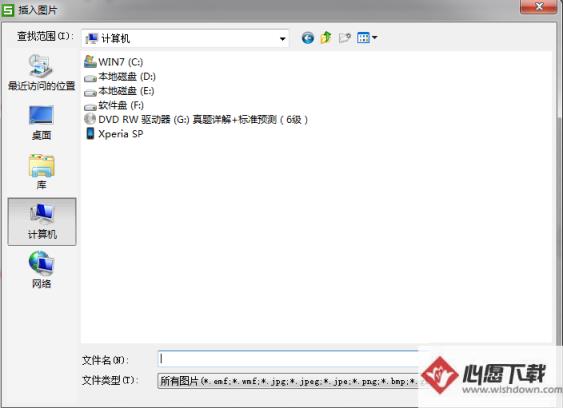
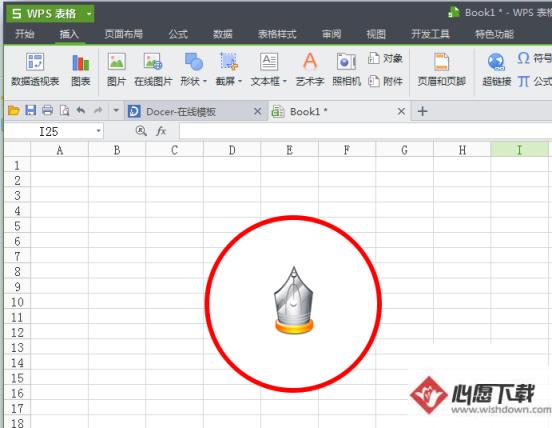
4、接着,设置艺术字,在“插入”选项卡中点击“艺术字”,在弹出的“艺术字库”对话框中选择合适的形式,点击“确定”之后,在弹出的“编辑‘艺术字’文字”对话框中输入想要的文字,并设置字体、大小、加粗等。然后将艺术字调整大小放入图章中。
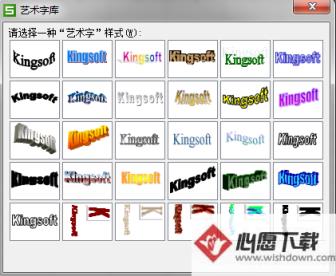
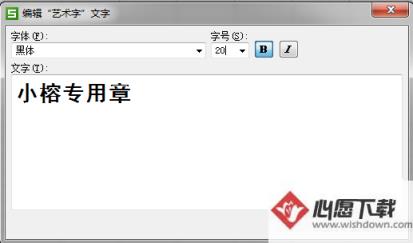
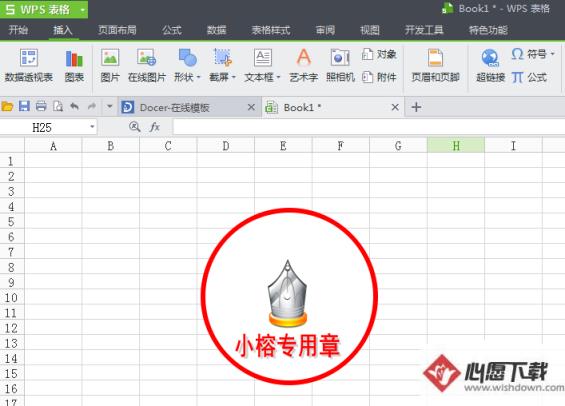
5、接下来,按照上面的步骤插入”百度经验签约作者专用章“的艺术字,然后切换到”艺术字“选项卡,点击”艺术字“形状,在这里,我们选择半弧形,然后调整艺术字的大小,弧度,在图章中的位置。
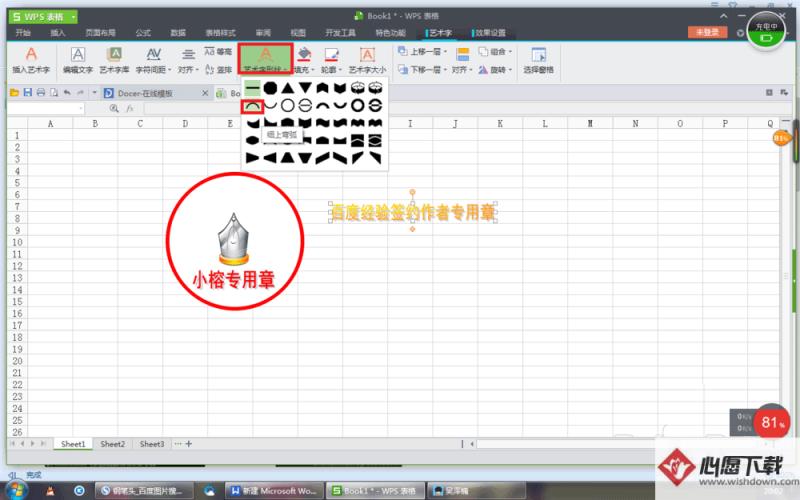
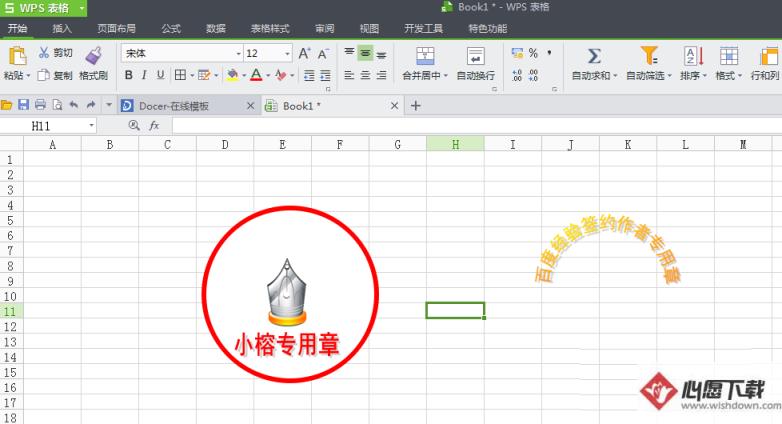
6、最后,一个自己设计的图章就做好啦。
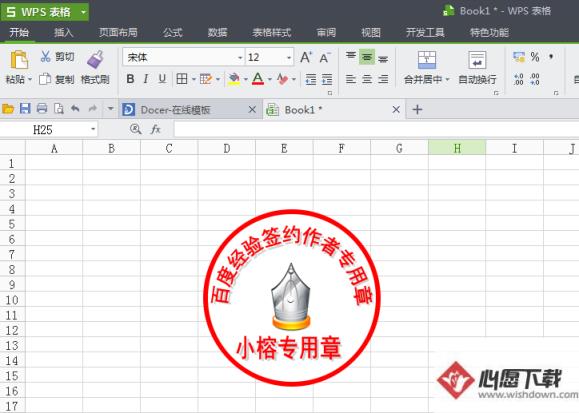
来源:网络
免责声明:文中图文均来自网络,如有侵权请联系删除,心愿游戏发布此文仅为传递信息,不代表心愿游戏认同其观点或证实其描述。

- WPS Office 2016 v10.1.0.7400 官方免费版 下载
- 办公软件 67.6 MB 8.8 分
- 办公软件 office官方下载 幻灯片制作 PPT制作 wps官方下载
-
下载
WPS超级会员终身免费版 v18.7.2 | 169.8 MB
-
下载
WPS Office Pro黑金版 v13.37.6 | 82.7 MB
-
下载
WPS Office破解版去广告高级版 v18.6.0 | 169.4 MB
-
下载
wps v11.31.0 | 550 MB
-
下载
wps v2.4.0 | 16 MB
相关文章
更多-

- WPS Office APP清理缓存的简单方法
- 时间:2026-01-07
-

- 手机WPS设置听文档的操作过程
- 时间:2026-01-06
-
- wps怎么添加新的一页在下面
- 时间:2025-12-05
-

- WPS怎么显示目录在左侧
- 时间:2025-09-10
-

- wps怎么插入文本框
- 时间:2025-09-10
-

- sjqy字体怎么安装到wps里
- 时间:2025-09-09
-

- WPS怎么开启WPS组件
- 时间:2025-09-09
-

- wps电脑版怎么设置开启定时备份
- 时间:2025-09-09
精选合集
更多大家都在玩
大家都在看
更多-

- 胡闹地牢满级多少级
- 时间:2026-01-13
-

- 微博网名粤语男生英文版(精选100个)
- 时间:2026-01-13
-

- 燕云十六声周年庆自选258
- 时间:2026-01-13
-

- 百词斩怎么退出小班?百词斩退出小班方法
- 时间:2026-01-13
-

- 幻兽帕鲁游戏手机版石斧制作方法
- 时间:2026-01-13
-

- 鸣潮新角色莫宁强度怎么样 鸣潮莫宁强度介绍
- 时间:2026-01-13
-

- 踢爆那西游最强5人组合有哪些
- 时间:2026-01-13
-

- 网名有阳光的含义男生(精选100个)
- 时间:2026-01-13



![《这是我的土地》 v1.0.3.19014升级档+未加密补丁[ANOMALY] v1.0.3.19014](https://img.wishdown.com/upload/soft/202601/04/1767522369695a4041041f4.jpg)









